前言
大家都知道ChatGPT吧,想必在这里有人用过也有人没有用过。因为访问ChatGPT需要一定的门槛,大部分科学上网工具都会被识别出使用代理进行访问,导致被拦截。
今天给大家分享一篇不需要联网就能畅聊的人工智能AI,Jan.ai应用程序安装教程。
在安装之前,大家请自行查询一下自己的电脑的显卡到底是Nvidia的还是AMD的。
如果你的显卡是Nvidia的话并且在GTX1060以上的话,使用起来是相对流畅的。如果是AMD的显卡的话,效果不是太理想。但是也可以尝试一下。
教程开始
如果是Nvidia的显卡的话,在安装之前,请下载CUDA的安装程序,点我直达下载页面
图1是现在CUDA的安装程序,图2是进行安装,图2后面的步骤我相信大家都能完成,按照图片顺序即可完成操作
这里需要注意的是,下载CUDA的话,可能需要科学上网工具,不然的话下载速度非常缓慢。
可以在下方文章中查看相关文章,进行科学上网
![图片[1]-ChatGPT最佳替代品的软件,支持离线运行-爱玩博客](https://oss.luvwan.com/wp-content/uploads/2024/04/Snipaste_2024-04-01_11-22-51-1024x600.png)
![图片[2]-ChatGPT最佳替代品的软件,支持离线运行-爱玩博客](https://oss.luvwan.com/wp-content/uploads/2024/04/Snipaste_2024-04-01_11-59-14.png)
![图片[3]-ChatGPT最佳替代品的软件,支持离线运行-爱玩博客](https://oss.luvwan.com/wp-content/uploads/2024/04/Snipaste_2024-04-01_11-56-17.png)
![图片[4]-ChatGPT最佳替代品的软件,支持离线运行-爱玩博客](https://oss.luvwan.com/wp-content/uploads/2024/04/Snipaste_2024-04-01_11-56-34.png)
![图片[5]-ChatGPT最佳替代品的软件,支持离线运行-爱玩博客](https://oss.luvwan.com/wp-content/uploads/2024/04/Snipaste_2024-04-01_11-56-56.png)
![图片[6]-ChatGPT最佳替代品的软件,支持离线运行-爱玩博客](https://oss.luvwan.com/wp-content/uploads/2024/04/Snipaste_2024-04-01_11-58-38.png)
![图片[7]-ChatGPT最佳替代品的软件,支持离线运行-爱玩博客](https://oss.luvwan.com/wp-content/uploads/2024/04/Snipaste_2024-04-01_11-58-26.png)
安装好CUDA以后,我们在下载Jan.AI应用程序,点我直达页面
下载完成以后,它会出现以下界面

我们点击左下角的设置 -> Advanced Settings -> 打开GPU Acceleration即可
因为我的电脑是AMD显卡并且是工作电脑,配置各方面均未达到所以这边就不做过多的演示了
但是可以肯定的是,按照步骤进行操作均可以使用(只要你的显卡在GTX1060及以上)都是可以使用的
![图片[9]-ChatGPT最佳替代品的软件,支持离线运行-爱玩博客](https://oss.luvwan.com/wp-content/uploads/2024/04/002-1024x685.png)
如果是AMD显卡的话,在上图中打开Experimental Mode,然后再打开Vulkan Support即可,但是效果并没有Nvidia的效果好。
下载模型
以上都设置好的话,那么接下来让我们来下载模型吧。点击左侧的菜单栏 -> 进行下载模型即可
经站长实测,GTX1070Ti显卡、16G内存的,可以正常使用4GB左右的模型,在下方模型中Hermes Pro 7B Q4模型还是非常不错的,好评也是最多的一个模型。
![图片[10]-ChatGPT最佳替代品的软件,支持离线运行-爱玩博客](https://oss.luvwan.com/wp-content/uploads/2024/04/004-1024x685.png)
如果你的电脑配置比较低的话,可以试试下方的小模型。
![图片[11]-ChatGPT最佳替代品的软件,支持离线运行-爱玩博客](https://oss.luvwan.com/wp-content/uploads/2024/04/005-1024x685.png)
如果你的电脑配置足够高的话,可以试试下方的大模型,效果也是非常惊艳的。
![图片[12]-ChatGPT最佳替代品的软件,支持离线运行-爱玩博客](https://oss.luvwan.com/wp-content/uploads/2024/04/006-1024x685.png)
在上图中,Not enough RAM的意思是说,你没有足够的内存。所以说,电脑配置好的小伙伴可以试试大模型哦
教程结束
本篇教程已经结束,感谢您的阅读,如果在操作的过程中有什么问题的话,可以在下方评论中进行留言。


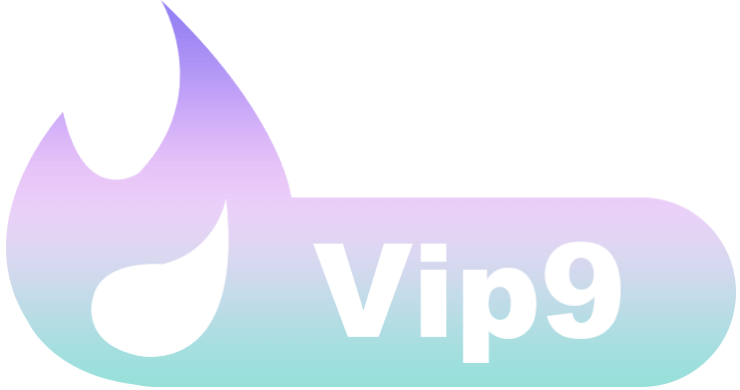
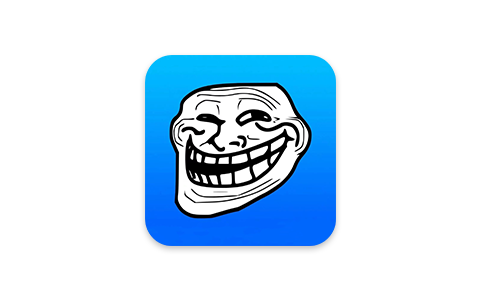

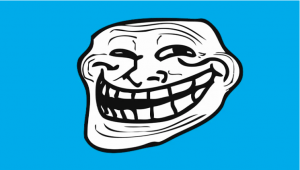

![表情[leiben]-爱玩博客](https://bk.luvwan.com/wp-content/themes/zibll/img/smilies/leiben.gif)






暂无评论内容